Kako ukloniti pohranjene informacije iz Firefox autofill

Uklonite pohranjene informacije iz Firefox autofill slijedeći brze i jednostavne korake za Windows i Android uređaje.
Kada ste u videopozivu s prijateljima i obitelji ili iz poslovnih razloga, želite da vaš feed web-kamere bude što jasniji i kvalitetniji. Očigledni načini za povećanje kvalitete slike web kamere su visokokvalitetna web kamera i dobra internetska veza koja će vam omogućiti dovoljno brzo učitavanje videozapisa s web kamere.
Zoom nudi opciju koja može pomoći da vaš videozapis bude malo manje mutan. Značajka se zove "De-noising" i koristi se softverskom obradom kako bi pokušala poboljšati kvalitetu slike. Jedna od stvari koje uklanjanje šuma može posebno pomoći u poboljšanju je zrnast videozapis uzrokovan preslabom osvjetljenja i korištenjem umjetnog osvjetljenja da se to ispravi. Proces osvjetljavanja videa sam po sebi završava uključivanjem više statičnosti ili "šuma" u signalu, a "uklanjanje šuma" može pomoći u poboljšanju, iako to nije u potpunosti ispraviti.
Budući da se radi o funkciji softverske obrade, „uklanjanje buke“ može smanjiti performanse vašeg računala i može dodati malo kašnjenje streamu vaše web kamere. Što je još gore, ako imate pristojnu kvalitetu slike web kamere, uklanjanje šuma ne donosi nikakva značajna poboljšanja slike, ali vas i dalje košta performansi sustava.
Ako želite onemogućiti uklanjanje šuma u videu, morate ući u postavke Zooma. Da biste pristupili postavkama, kliknite na svoju korisničku ikonu u gornjem desnom kutu, a zatim kliknite na "Postavke".
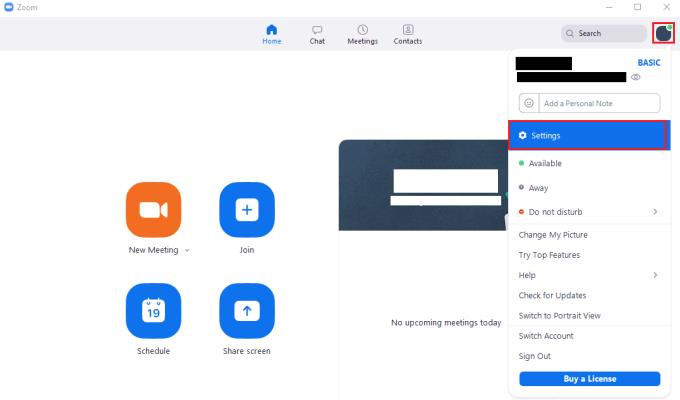
Za pristup postavkama Zooma, kliknite na svoju korisničku ikonu, a zatim na "Postavke" na padajućem izborniku.
Jednom u postavkama, prijeđite na karticu "Video", a zatim kliknite gumb "Napredno" na dnu stranice.

Kliknite na gumb "Napredno" u postavkama "Video".
U naprednim postavkama videa poništite gornji potvrdni okvir s oznakom "Optimiziraj kvalitetu videa uz uklanjanje šuma". Da biste mogli vidjeti promjenu, morat ćete kliknuti "Natrag" na vrhu stranice da biste vidjeli pregled web kamere u glavnim postavkama videa.
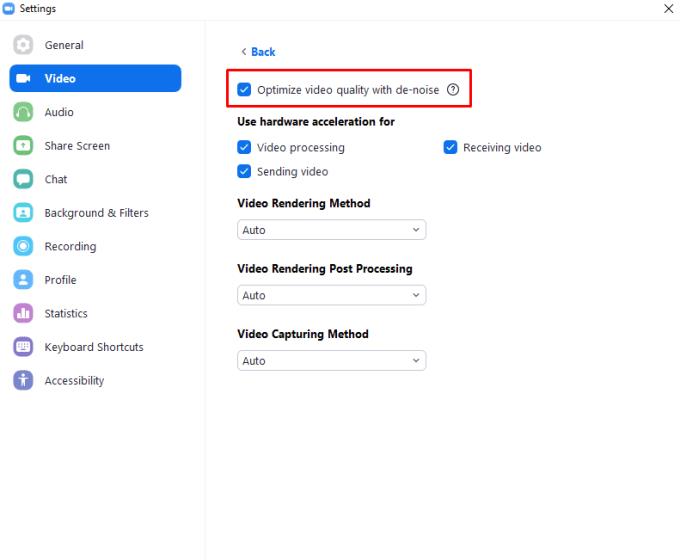
Poništite gornji potvrdni okvir s oznakom "Optimizirajte kvalitetu videa uz uklanjanje šuma".
Uklonite pohranjene informacije iz Firefox autofill slijedeći brze i jednostavne korake za Windows i Android uređaje.
Saznajte kako označiti ili označiti određeni tekst u vašim Google Dokumentima pomoću ovih koraka za vaše računalo, pametni telefon ili tablet.
Za rješavanje problema sa zastoju videa na Windows 11, ažurirajte grafički upravljač na najnoviju verziju i onemogućite hardversku akceleraciju.
Pitate se kako prenijeti datoteke s Windowsa na iPhone ili iPad? Ovaj vodič s korak-po-korak uputama pomaže vam da to lako postignete.
Pokretanje programa visokog intenziteta na vašem Chromebooku koristi mnogo CPU snage, što posljedično iscrpljuje vašu bateriju.
Očistite povijest preuzimanja aplikacija na Google Play kako biste dobili novi početak. Evo koraka koje je lako slijediti za početnike.
Saznajte koliko je lako dodati riječ ili drugi jezik za provjeru pravopisa u Firefoxu. Također saznajte kako možete isključiti provjeru pravopisa za preglednik.
Samsung Galaxy Z Fold 5 je jedan od najzanimljivijih uređaja svog vremena u 2023. godini. Svojim širokim preklopnim ekranom od 7.6 inča, uz dodatni prednji ekran od 6.2 inča, Z Fold 5 pruža dojam da držite i upravljate budućnošću.
Pogledajte koje korake trebate slijediti kako biste brzo isključili Google Asistenta i dobili malo mira. Osjećajte se manje nadziranima i onemogućite Google Asistenta.
Mnoge vijesti spominju "mračni web", ali vrlo malo njih zapravo raspravlja o tome kako mu pristupiti. Ovo je uglavnom zato što mnoge web stranice tamo sadrže ilegalan sadržaj.







